Apple ID является ключом к множеству возможностей, которые предоставляет вам Apple. Одной из важнейших функций Apple ID является привязка устройств к вашей учетной записи. Если вы когда-либо потеряли свое устройство или оно было украдено, знание о том, как найти привязанные к Apple ID устройства, может быть великой помощью для восстановления вашей собственности.
Вам может понадобиться проверить, какие устройства привязаны к вашему Apple ID по разным причинам. Например, если вы собираетесь продать свое устройство или передать его кому-то еще, вам нужно убедиться, что оно отвязано от вашего Apple ID. В этой статье мы рассмотрим несколько способов найти привязанные к вашему Apple ID устройства.
Метод 1: Использование приложения «Настройки» на iPhone или iPad
Для того чтобы найти привязанные к вашему Apple ID устройства на iPhone или iPad, вы можете воспользоваться приложением «Настройки». Для этого откройте «Настройки», затем нажмите на свою учетную запись в верхней части экрана. Далее прокрутите вниз и нажмите на раздел «Найди iPhone» или «Найди iPad». В этом разделе вы сможете увидеть все привязанные к вашему Apple ID устройства и управлять ими.
Заметка: Если ваше устройство потеряно или украдено, вы можете использовать функцию «Найди iPhone» или «Найди iPad», чтобы найти его на карте, восстановить данные и даже удалить все содержимое удаленно.
Как узнать привязанные к Apple ID устройства?

Есть несколько способов узнать, какие устройства привязаны к вашему Apple ID. Вот некоторые из них:
1. Откройте настройки на своем iPhone, iPad или iPod touch. Нажмите на свою учетную запись в верхней части экрана. Затем выберите вкладку "Моя информация". В этом разделе вы найдете список ваших устройств.
2. Зайдите на сайт iCloud.com и войдите в свою учетную запись Apple ID. После входа вам будет доступна вкладка "Найти iPhone", где вы увидите список устройств, привязанных к вашему аккаунту.
3. Запустите приложение "Найти iPhone" на другом устройстве, привязанном к вашему Apple ID. В разделе "Устройства" вы увидите список всех устройств, привязанных к вашей учетной записи.
Теперь вы знаете, как узнать привязанные к вашему Apple ID устройства. Отслеживайте и контролируйте свои устройства с помощью указанных методов.
Войдите в свой аккаунт Apple ID
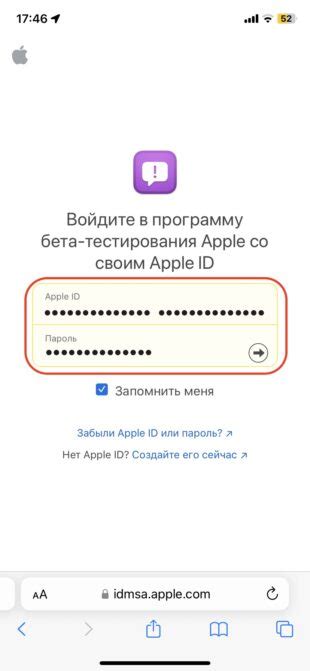
1. Откройте веб-браузер на вашем устройстве.
2. Перейдите на сайт appleid.apple.com.
3. Нажмите на кнопку "Войти" в верхнем правом углу страницы.
4. Введите свой Apple ID и пароль, затем нажмите "Войти".
5. Если на вашем устройстве включена двухфакторная аутентификация, следуйте инструкциям на экране, чтобы подтвердить свою личность.
6. После успешного входа в свой аккаунт, вы сможете увидеть список всех привязанных к нему устройств.
Перейдите в настройки аккаунта

Чтобы узнать, какие устройства привязаны к вашему Apple ID, вам потребуется перейти в настройки вашего аккаунта. Для этого выполните следующие шаги:
1. Откройте приложение "Настройки" на вашем устройстве.
На вашем главном экране найдите икону синего цвета с изображением шестеренки. Нажмите на нее, чтобы открыть приложение настройки.
2. Найдите свою учетную запись Apple ID.
Прокрутите вниз по списку настроек и найдите раздел "iTunes Store и App Store" или "Аккаунт". Войдите в этот раздел, чтобы увидеть информацию о вашей учетной записи Apple ID.
3. Откройте настройки вашей учетной записи Apple ID.
В разделе "iTunes Store и App Store" или "Аккаунт" найдите и нажмите на свою учетную запись Apple ID. Вас попросят ввести пароль вашей учетной записи для безопасности.
4. Посмотрите список привязанных устройств.
В настройках вашей учетной записи Apple ID найдите раздел "Устройства". В этом разделе вы увидите список всех устройств, которые связаны с вашим Apple ID.
Теперь вы знаете, как перейти в настройки аккаунта и узнать, какие устройства привязаны к вашему Apple ID. Это полезно, если вы хотите проверить, что все ваши устройства находятся под вашим контролем и защищены.
Найдите раздел "Устройства"
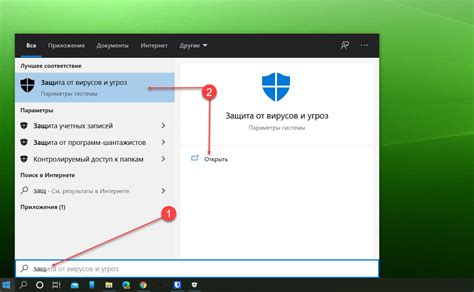
Для того чтобы найти привязанные к вашему Apple ID устройства, выполните следующие шаги:
1. Откройте приложение "Настройки" на вашем устройстве.
2. Прокрутите вниз до раздела "Apple ID" и нажмите на него.
3. В открывшемся окне выберите пункт "iCloud".
4. В списке разделов выберите "Устройства".
5. Теперь вы можете увидеть список всех привязанных к вашему Apple ID устройств.
Обратите внимание, что если у вас есть несколько Apple ID, вам необходимо выполнить эти действия для каждого из них, чтобы увидеть все привязанные устройства.
Таким образом, вы сможете быстро и легко найти все устройства, привязанные к вашему Apple ID.
Узнайте список привязанных устройств

Чтобы узнать список всех устройств, привязанных к вашему Apple ID, вы можете воспользоваться функцией "Найти iPhone" на сайте iCloud.
Для этого выполните следующие шаги:
- Откройте веб-браузер и перейдите на сайт iCloud по адресу: www.icloud.com.
- Войдите в свой аккаунт Apple ID, используя свои учетные данные.
- Подтвердите вход, введя код подтверждения, если это требуется.
- На главной странице iCloud найдите и нажмите на иконку "Найти iPhone" (или "Найти").
- Выберите опцию "Все устройства", расположенную в верхней части окна.
После выполнения этих шагов вы увидите список всех устройств, которые были привязаны к вашему Apple ID. Для каждого устройства будет указан его тип (например, iPhone, iPad, Mac) и его текущее местоположение, если оно доступно. Вы также сможете выполнить некоторые дополнительные действия, такие как удаление устройства из списка или включение режима "Утерянное устройство".
Знание списка привязанных устройств может быть полезно для обеспечения безопасности вашей учетной записи и защиты ваших данных в случае утери или кражи устройства. Теперь вы знаете, как найти эту информацию легко и быстро!